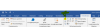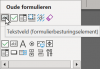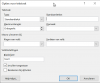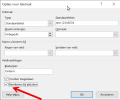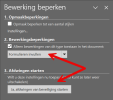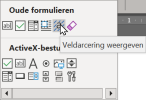Je stelt drie vragen in je vorige bericht, dus die zal ik even puntsgewijs afhandelen.
1. Dat zie je correct; velden worden in beginsel niet automatisch bijgewerkt. Dat hoeft ook niet in mijn optiek, want er zijn twee momenten waarop ze wél worden bijgewerkt: bij afdrukken/afdrukvoorbeeld en bij openen van het document. Dat zou normaal gesproken genoeg moeten zijn. Maar je kunt aan de Invulvelden nog wel wat doen: je kunt de optie <Berekenen bij afsluiten> aanvinken, dan kun je het resultaat wél gelijk zien in de gekoppelde velden.
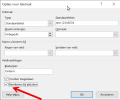
Maar daarmee ben je er nog niet, want werken met een sjabloon houdt óók in dat je, als de sjabloon klaar is, de vaste tekst niet meer kan wijzigen. Daarom moet een sjabloon
beveiligd zijn. Dat doe je hier:
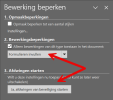
Bij Optie 2 kies je dan voor <Formulieren invullen> en daarna klik je op <Ja, afdwingen van beveiliging starten>. Dán pas gaan je velden correct werken. Jij had de tekst ingevuld in de optie Standaard tekst, maar dat hoeft dus niet. Lijkt mij ook alleen verwarrend, tenzij je ook het type hebt aangepast en dan wilt laten zien aan de gebruiker wat ze mogen invullen.
Overigens kun je in de Word opties nog aangeven hoe je wilt dat er met velden wordt omgesprongen: in <Opties>, groep <Weergave> kun je onder het kopje <Afdrukopties> twee vinkjes zetten bij <Velden bijwerken voor het afdrukken> en <Gekoppelde gegevens bijwerken voor het afdrukken>. Die laatste optie gebruik je als je ook velden uit andere bronnen hebt, zoals Excel cellen.
Vraag 2: velden zijn in beginsel grijs
als ze geselecteerd zijn. Hiermee kan de gebruiker zien of het veld dat hij/zij in moet vullen actief is of niet. Zelf vind ik dat handig en de kleur wordt ook niet afgedrukt, maar als je dat vervelend vind kun je het uitzetten in <Opties>, groep <Geavanceerd> kun je onder het kopje <Documentinhoud weergeven> in de keuzelijst <Arcering veld> aangeven wanneer een veld grijs mag/moet worden. Of niet natuurlijk.
Vraag 3: die is een klein beetje in tegenspraak met wat je in vraag 2 vraagt. Wil je
altijd kunnen zien waar de velden zitten, dan zet je de keuzelijst op Altijd. Maar dat wil je niet, want je wilt de grijze achtergrond niet hebben, dus je zult wel Nooit kiezen. Maar het is dus het één of het ander.
Kies je tóch voor Nooit, dan kun je met <Ctrl>+<a> alle tekst (dus ook de velden) selecteren, en dan <Alt>+<F9> de veldweergave omzetten. Je ziet dan overal de veldcodes staan in je tekst, en niet de inhoud ervan. Of je daar veel mee opschiet, is de vraag, het blijft lastig om de velden te vinden in je tekst, want je ziet dan iets als dit:
Voor de (oude) formuliervelden is er een aparte optie, die ze gelukkig niet hebben weggehaald, maar wel enigszins verborgen in vergelijking met oudere Word versies. Je kunt de veldarcering voor de
objecten namelijk uitzetten met een knopje:
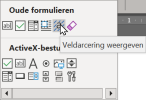
En daarmee zet je de arcering dus aan of uit wanneer het jou uitkomt. Ik vind het niet handig om het uit te zetten, want in een beveiligd document wil je als gebruiker kunnen zien waar je data moet invullen, voor het geval je wat vergeet. Maar dat is verder aan jou

. Sowieso kun je geen veld missen als je de Tab toets gebruikt om er doorheen te lopen.